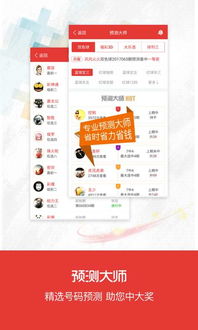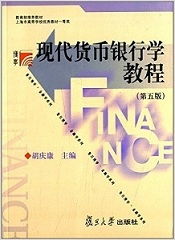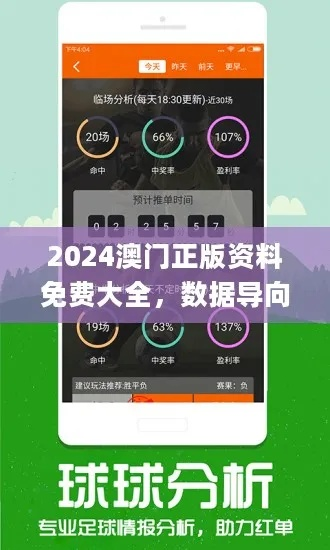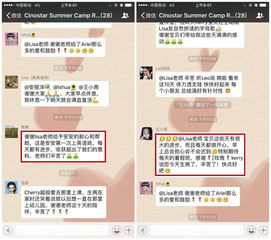(戴尔笔记本耳机没反应)详解戴尔笔记本电脑耳机无声音问题的设置步骤与解决方法
解决戴尔笔记本电脑耳机无声音问题的设置步骤与方法
在现代生活中,笔记本电脑已成为人们工作和娱乐不可或缺的工具,当耳机连接至笔记本电脑却无声音输出时,这可能会成为一个令人沮丧的问题,本文将详细介绍戴尔笔记本电脑耳机无声音问题的常见原因及解决方法,并提供一些常见问答(FAQ)以帮助用户快速解决问题。
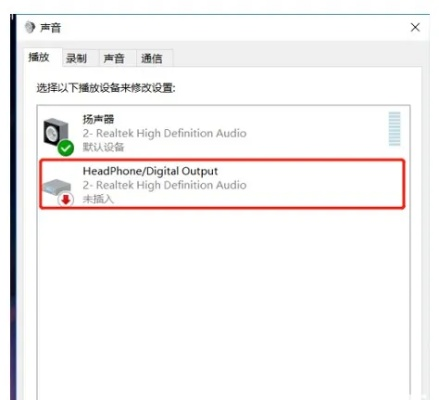
检查基本设置
1、确认耳机是否正常工作:将耳机连接到其他设备(如手机或另一台电脑)上,以确保耳机本身没有问题。
2、检查音量设置:确保笔记本电脑的音量没有静音,且系统音量调到合适的位置。
3、检查耳机插孔:确保耳机插头正确插入到笔记本电脑的耳机插孔中,如果插孔有灰尘或杂物,可以使用干净的软毛刷轻轻清理。
更新驱动程序
1、访问戴尔官方网站,找到与您的笔记本电脑型号匹配的最新音频驱动程序。
2、下载并安装这些驱动程序,然后重新启动电脑。
3、如果在安装过程中遇到问题,可以尝试使用Windows Update自动搜索并安装最新的驱动程序。
检查音频输出设备
1、右击任务栏中的声音图标,选择“打开声音设置”。
2、在“声音”设置中,点击“输出”,确保正确的音频输出设备被选中。
3、如果有多台设备,尝试切换到其他设备,查看是否能解决问题。
检查音频服务
1、打开“控制面板”,点击“硬件和声音”,然后选择“声音”。
2、在“声音”窗口中,点击“高级”选项卡,确保“允许应用通过此设备播放”选项被选中。
3、还可以检查“服务”中的音频服务是否正常运行,如“Windows Audio”服务。
常见问答(FAQ)
1、Q: 为什么我的戴尔笔记本电脑耳机插上后没有声音?
A: 可能的原因包括基本设置错误、驱动程序过时、音频输出设备选择错误、音频服务未启动等。
2、Q: 我应该如何更新音频驱动程序?
A: 您可以通过访问戴尔官方网站或使用Windows Update来搜索并安装最新的音频驱动程序。
3、Q: 如果上述方法都不奏效,我应该怎么办?
A: 如果所有上述方法都尝试过,但问题仍然存在,建议联系戴尔技术支持或专业的电脑维修服务。
参考文献:
[1] Dell Support, "Troubleshooting Audio Issues on Dell Computers," Dell Inc., 2023.
[2] Microsoft, "Update Drivers in Windows 10," Microsoft Corporation, 2023.
[3] Windows Central, "How to fix common sound problems on Windows 10," Windows Central, 2023.
通过上述步骤,大多数戴尔笔记本电脑耳机无声音的问题应该能够得到解决,如果问题依然存在,可能需要进一步的诊断或专业帮助。